Việc biết thêm các hàm Excel cơ bản và nắm vững một số hàm sẽ giúp ích rất nhiều trong việc tính toán, thống kê trên Excel. Với hàm REPT, các ký tự trong bảng tự động lặp lại theo số lần mà người dùng muốn, thay vì phải nhập thủ công lần lượt từng ký tự. Hàm REPT sẽ trả về chuỗi văn bản, lặp lại ký tự hoặc số theo đúng số lần trong công thức mà người dùng nhập. Như vậy với hàm REPT, chúng ta tiết kiệm thời gian làm việc hơn rất nhiều. Bài viết dưới đây sẽ hướng dẫn bạn đọc cách sử dụng hàm REPT trên Excel.
- Cách sử dụng hàm Vlookup trong Excel
- Cách sử dụng hàm Hlookup trên Excel
- Cách kết hợp hàm Sumif và hàm Vlookup trên Excel
- Cách gộp 2 cột Họ và Tên trong Excel không mất nội dung
Hướng dẫn dùng hàm REPT trên Excel
Hàm REPT có công thức sử dụng là REPT(text, number_times). Trong đó:
- Text là chuỗi văn bản muốn lặp lại, là tham số bắt buộc.
- number_times là giá trị số dương xác định số lần lặp lại, là tham số bắt buộc.
Một số lưu ý khi sử dụng hàm REPT:
- Nếu number_time = 0 thì hàm trả về chuỗi trống.
- Nếu number_time không phải là số nguyên sẽ tự động chuyển thành số nguyên.
- Nếu number_time không phải là số thì hàm trả về giá trị lỗi #VALUE!.
- Kết quả hàm REPT trả về không được vượt quá 32.767 ký tự, vượt quá bị trả về giá trị lỗi #VALUE!
Ví dụ hàm REPT
Chẳng hạn chúng ta có bảng dưới đây với các ký tự cần phải lặp lại.
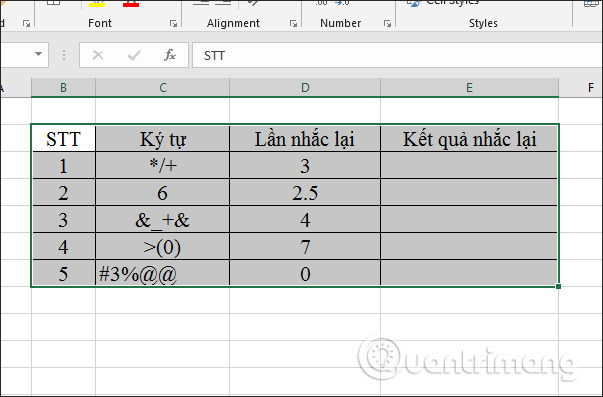
Tại ô đầu tiên của kết quả chúng ta nhập công thức =REPT(C3,D3) và nhấn Enter.
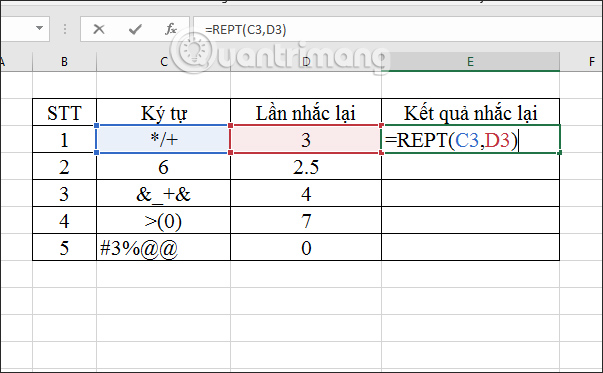
Kết quả dãy ký lặp lại theo đúng số lần trong number_times như dưới đây.
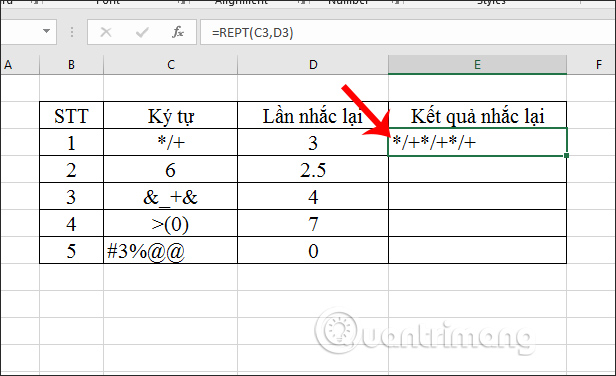
Tiếp tục kéo ô kết quả đầu tiên xuống những ô còn lại và được kết quả như hình dưới đây. Với những số lần lặp lại là số nguyên thì các ký tự được lặp lại đúng theo số lần đó. Nếu số lần lặp lại không phải số nguyên thì hàm REPT tự động đưa số lần về số nguyên. Với trường hợp số 6 nhắc lại 2.5 lần thì tự động được chuyển về nhắc lại 2 lần.
Nếu số lần lặp lại là số 0 thì không có kết quả hiển thị.
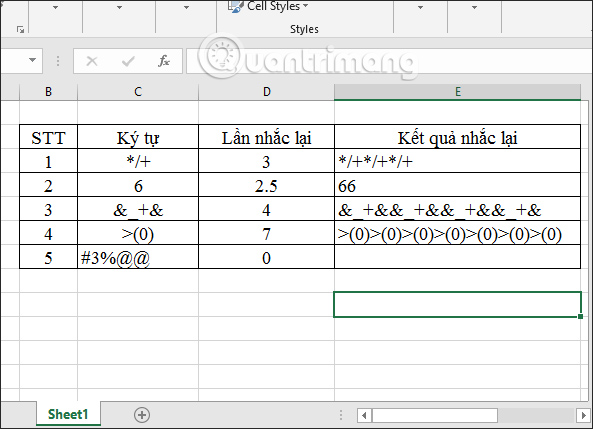
Việc sử dụng hàm REPT trên Excel rất đơn giản và không hề phức tạp nếu bạn thực hiện đúng theo cú pháp của hàm. Các ký tự được lặp lại mà chúng ta không cần phải nhập trực tiếp.
Chúc các bạn thực hiện thành công!
 Công nghệ
Công nghệ  AI
AI  Windows
Windows  iPhone
iPhone  Android
Android  Học IT
Học IT  Download
Download  Tiện ích
Tiện ích  Khoa học
Khoa học  Game
Game  Làng CN
Làng CN  Ứng dụng
Ứng dụng 
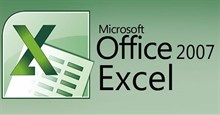




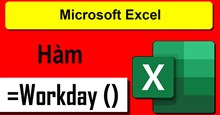












 Linux
Linux  Đồng hồ thông minh
Đồng hồ thông minh  macOS
macOS  Chụp ảnh - Quay phim
Chụp ảnh - Quay phim  Thủ thuật SEO
Thủ thuật SEO  Phần cứng
Phần cứng  Kiến thức cơ bản
Kiến thức cơ bản  Lập trình
Lập trình  Dịch vụ công trực tuyến
Dịch vụ công trực tuyến  Dịch vụ nhà mạng
Dịch vụ nhà mạng  Quiz công nghệ
Quiz công nghệ  Microsoft Word 2016
Microsoft Word 2016  Microsoft Word 2013
Microsoft Word 2013  Microsoft Word 2007
Microsoft Word 2007  Microsoft Excel 2019
Microsoft Excel 2019  Microsoft Excel 2016
Microsoft Excel 2016  Microsoft PowerPoint 2019
Microsoft PowerPoint 2019  Google Sheets
Google Sheets  Học Photoshop
Học Photoshop  Lập trình Scratch
Lập trình Scratch  Bootstrap
Bootstrap  Năng suất
Năng suất  Game - Trò chơi
Game - Trò chơi  Hệ thống
Hệ thống  Thiết kế & Đồ họa
Thiết kế & Đồ họa  Internet
Internet  Bảo mật, Antivirus
Bảo mật, Antivirus  Doanh nghiệp
Doanh nghiệp  Ảnh & Video
Ảnh & Video  Giải trí & Âm nhạc
Giải trí & Âm nhạc  Mạng xã hội
Mạng xã hội  Lập trình
Lập trình  Giáo dục - Học tập
Giáo dục - Học tập  Lối sống
Lối sống  Tài chính & Mua sắm
Tài chính & Mua sắm  AI Trí tuệ nhân tạo
AI Trí tuệ nhân tạo  ChatGPT
ChatGPT  Gemini
Gemini  Điện máy
Điện máy  Tivi
Tivi  Tủ lạnh
Tủ lạnh  Điều hòa
Điều hòa  Máy giặt
Máy giặt  Cuộc sống
Cuộc sống  TOP
TOP  Kỹ năng
Kỹ năng  Món ngon mỗi ngày
Món ngon mỗi ngày  Nuôi dạy con
Nuôi dạy con  Mẹo vặt
Mẹo vặt  Phim ảnh, Truyện
Phim ảnh, Truyện  Làm đẹp
Làm đẹp  DIY - Handmade
DIY - Handmade  Du lịch
Du lịch  Quà tặng
Quà tặng  Giải trí
Giải trí  Là gì?
Là gì?  Nhà đẹp
Nhà đẹp  Giáng sinh - Noel
Giáng sinh - Noel  Hướng dẫn
Hướng dẫn  Ô tô, Xe máy
Ô tô, Xe máy  Tấn công mạng
Tấn công mạng  Chuyện công nghệ
Chuyện công nghệ  Công nghệ mới
Công nghệ mới  Trí tuệ Thiên tài
Trí tuệ Thiên tài